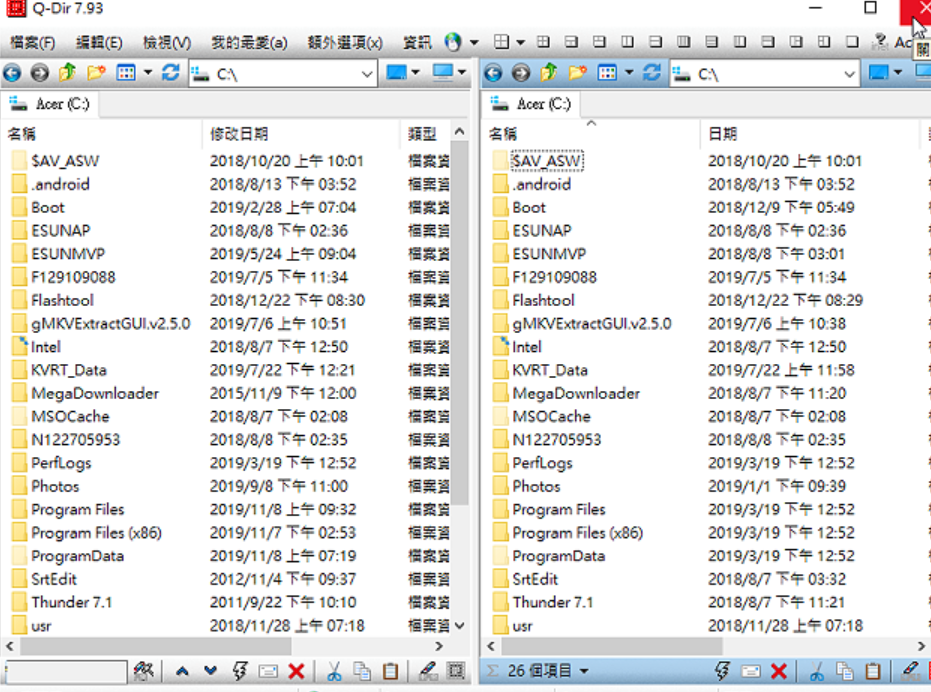Q-Dir是一套免费、中文化的档案管理软体,目前已经更新为7.93版。安装完成开启软体以后,会显示四个一样的档案管理目录,方便资料夹和档案快速的复制与搬移,还有过滤档案、萤幕
Q-Dir是一套免费、中文化的档案管理软体,目前已经更新为7.93版。安装完成开启软体以后,会显示四个一样的档案管理目录,方便资料夹和档案快速的复制与搬移,还有过滤档案、萤幕放大镜等多项功能,比Windows的档案总管功能更强、使用更方便,建议可以使用Q-Dir代替Windows档案总管,执行PowerShell程式。关于Q-Dir的下载与安装详见:免费档案管理软体Q-Dir。本文说明Q-Dir的使用方法:
1.对著捷径图示连续按两下滑鼠左键可以开启程式。
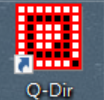
2.点选「2-Dir」的按钮,可以将档案管理目录改为2个。
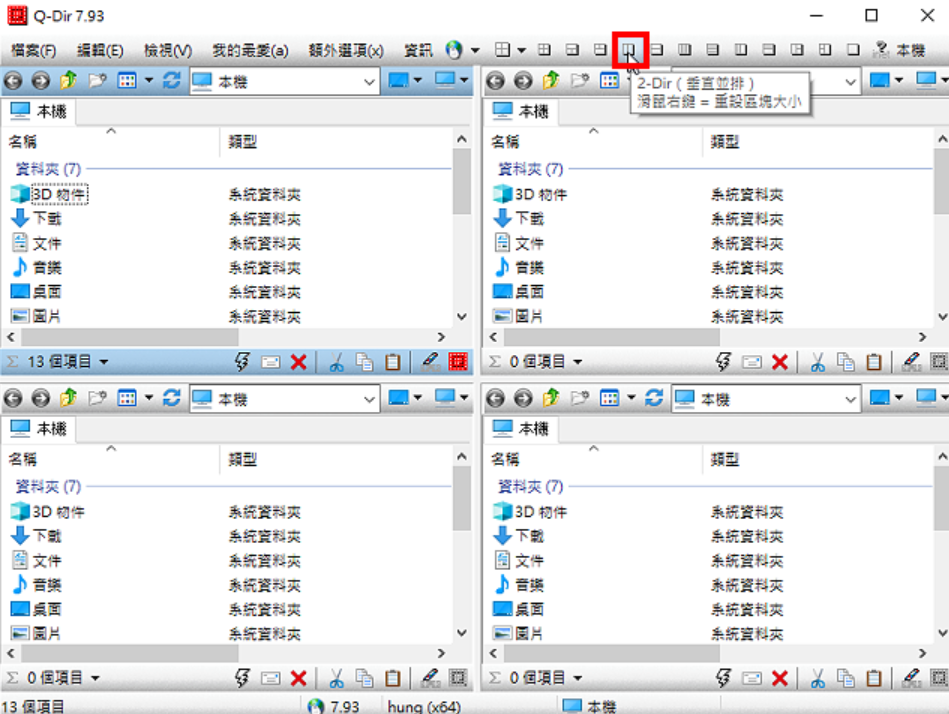
3.已经更改为2个管理目录,如下图所示。
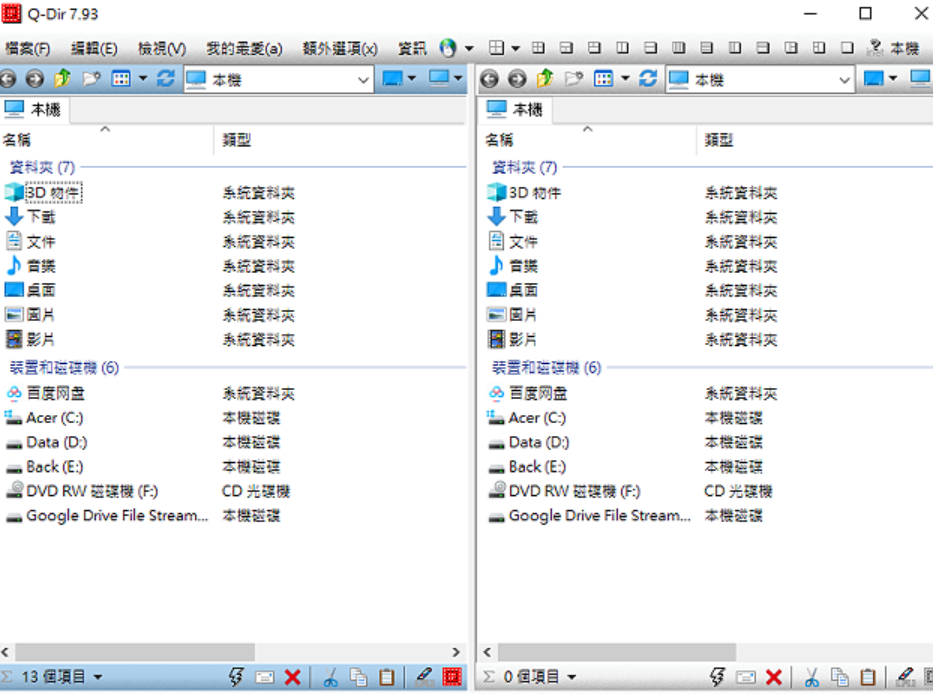
4.拖曳档案管理目录的分隔线,可以依照需要调整目录区块的大小。
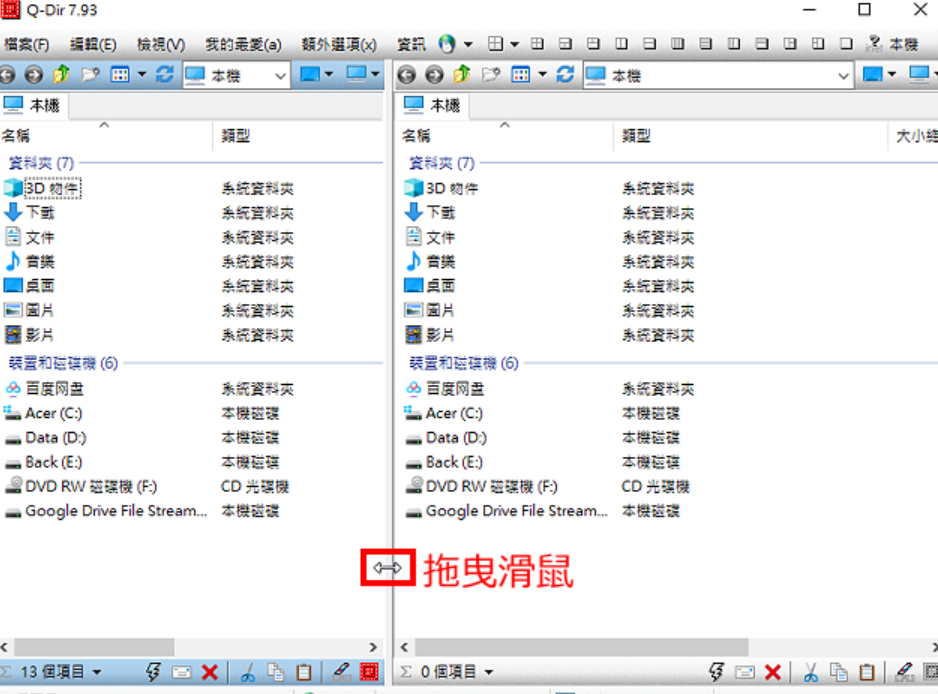
5.在「2-Dir」按钮按滑鼠右键,可以将目录区块重设为原来的大小。
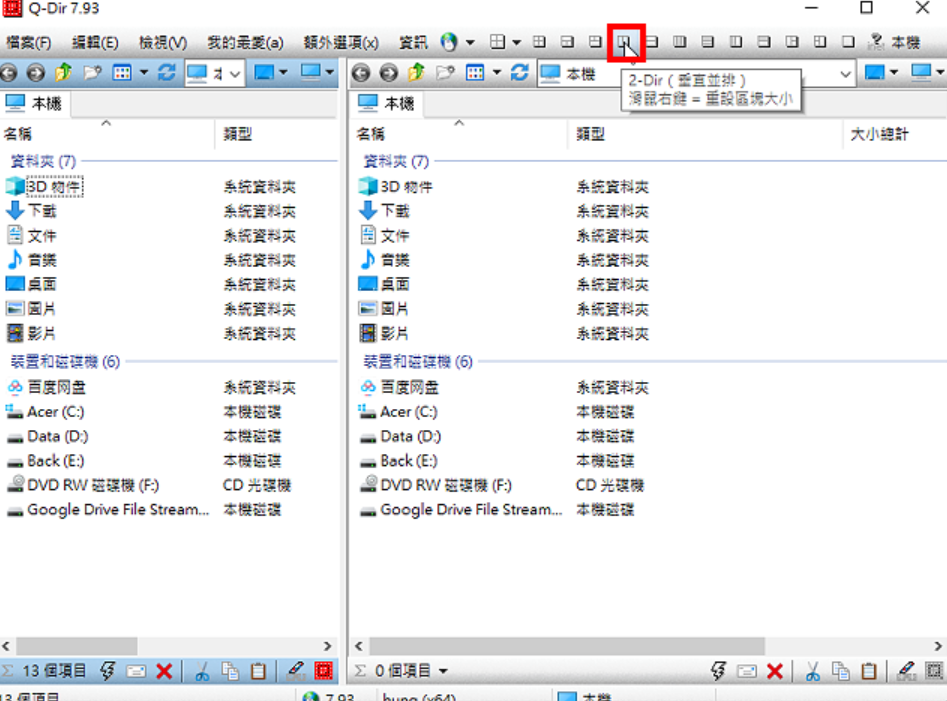
6.调整以后的目录区块大小如下图所示,已经还原为预设值。
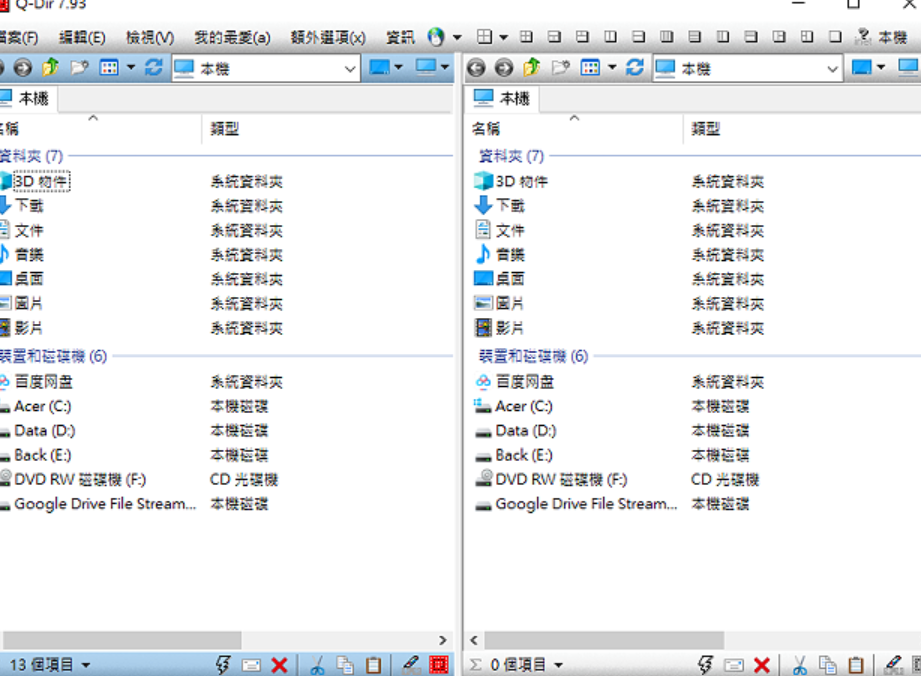
7.点选「额外选项」的「Q-Dir启动时…」,可以选择启动的视窗样式。
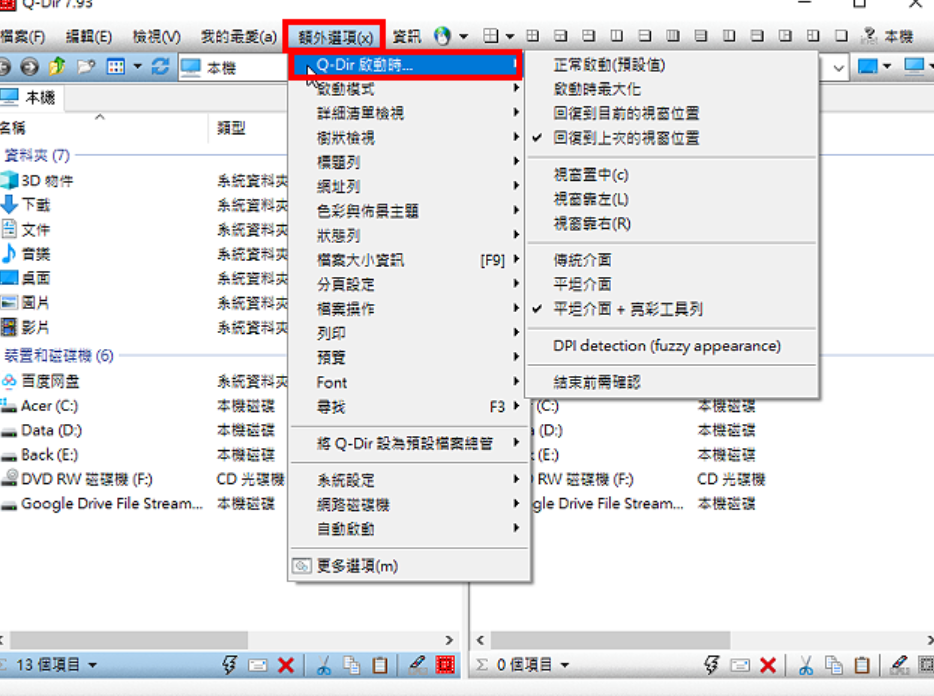
8.点选「额外选项」的「启动模式」,可以选择启动时目录区块的数量。
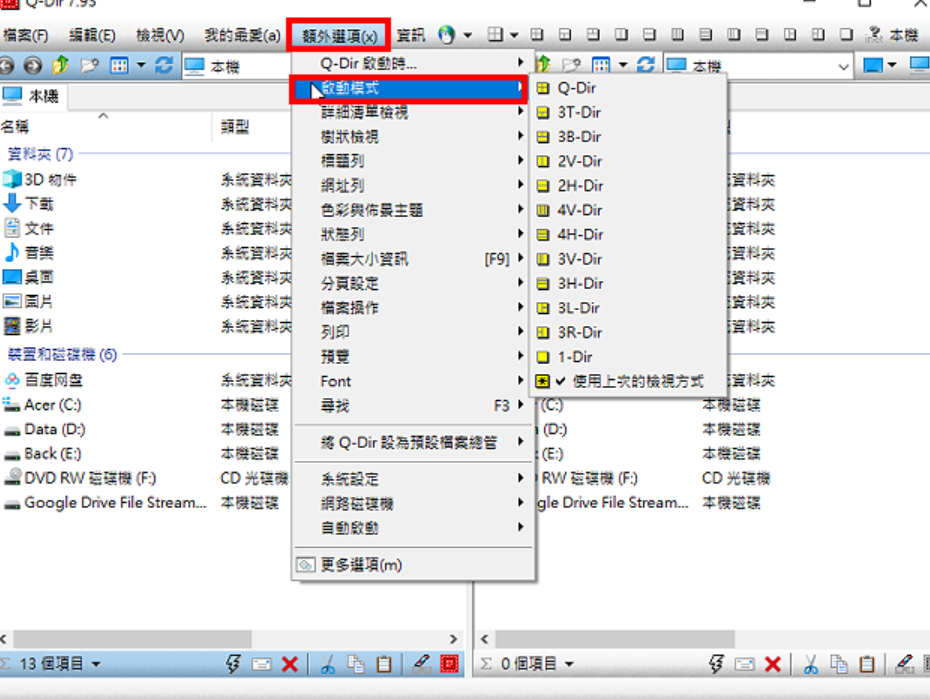
9.点选「额外选项」的「系统设定」,取消勾选「隐藏受保护的系统档案」,可以浏览系统档案。
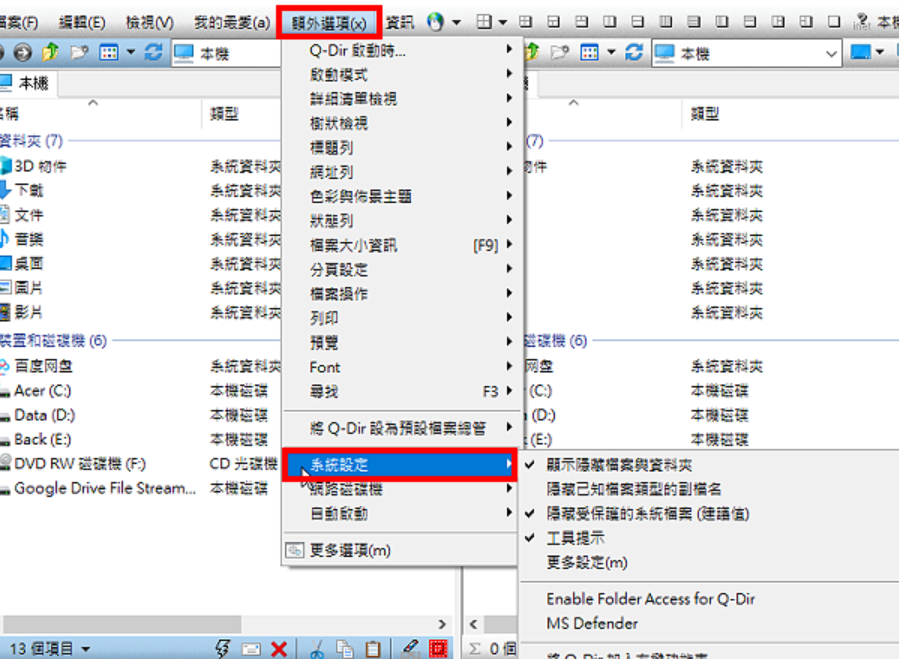
10.点选「额外选项」的「更多选项」,可以针对Q-Dir做更多的设定。
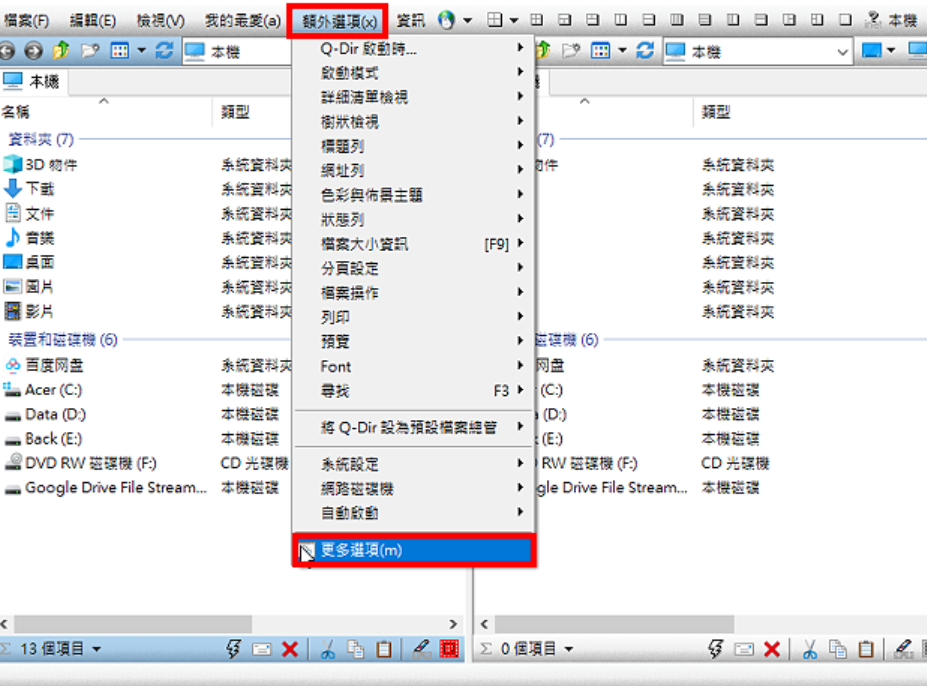
11.设定完成以后,点选「确定」。
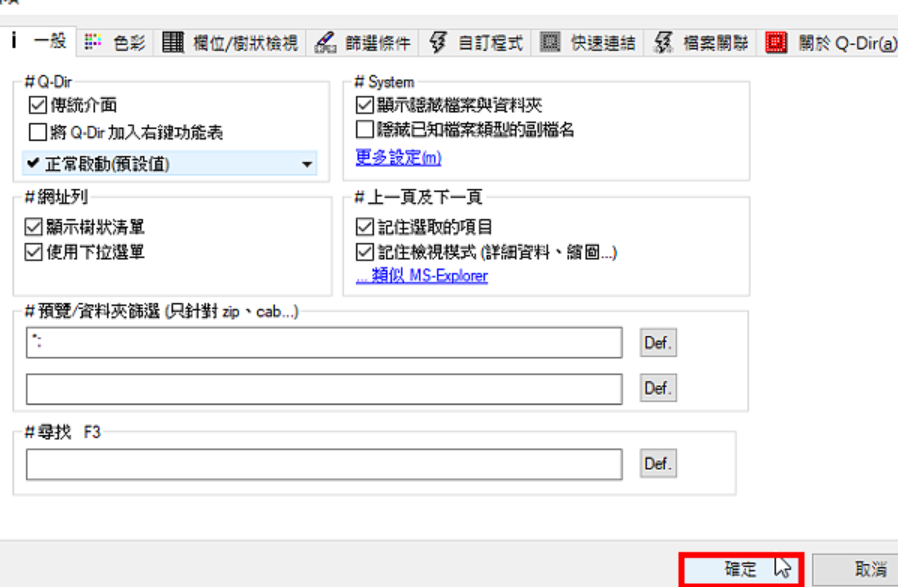
12.利用拖曳资料夹的方式,可以将档案直接复制到另一个磁碟机,如图示。
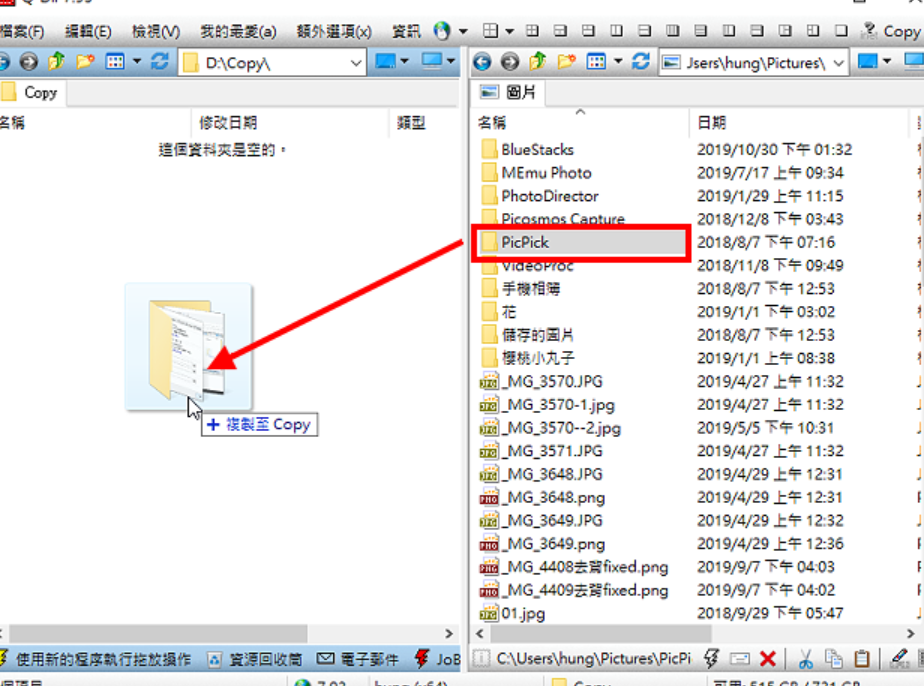
13.档案已经复制完成,如下图所示。
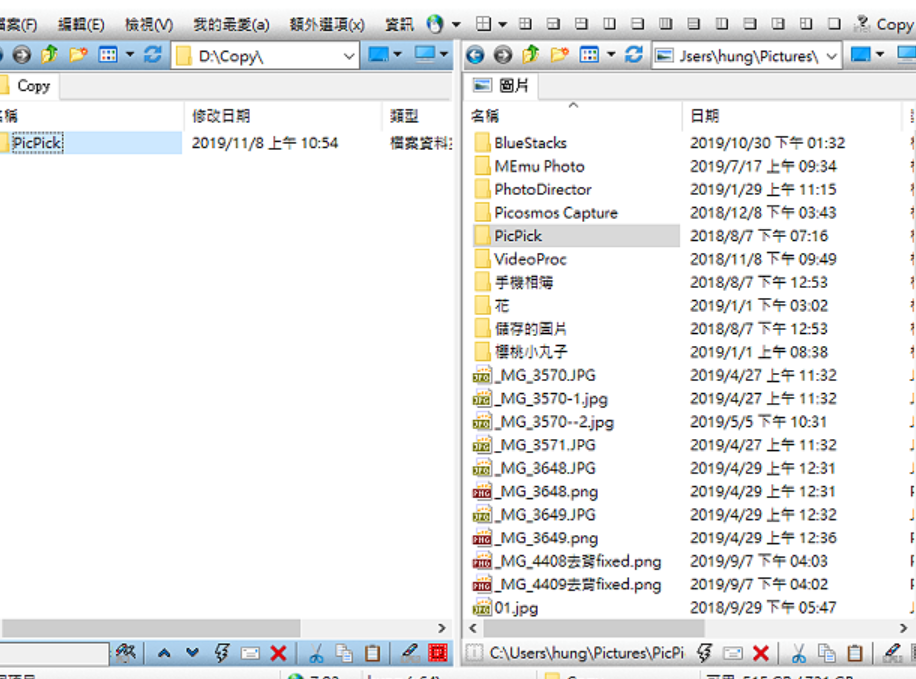
14.点选「运行」的按钮。
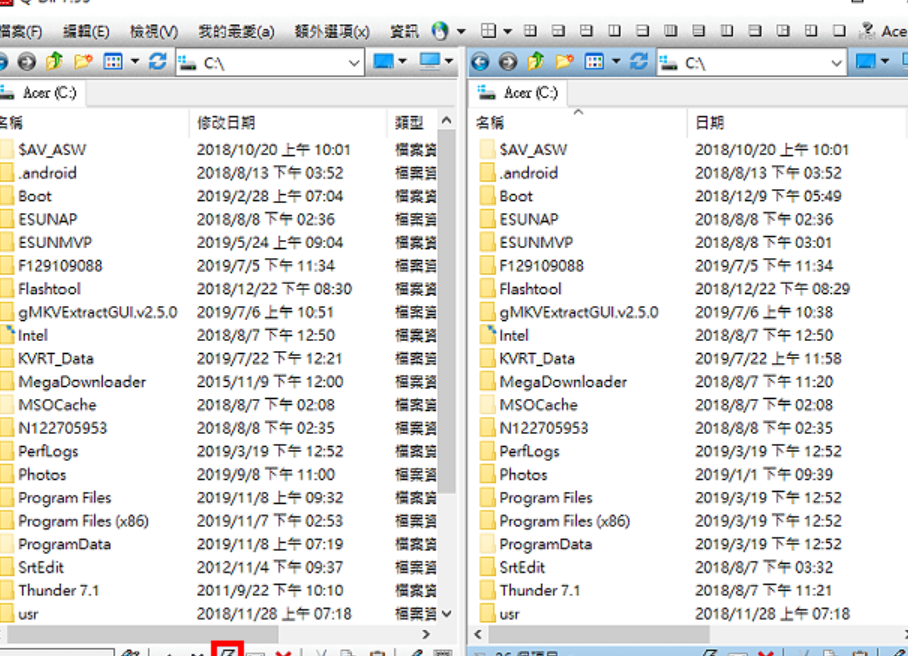
15.可以执行cmd、Noteped……等程式。
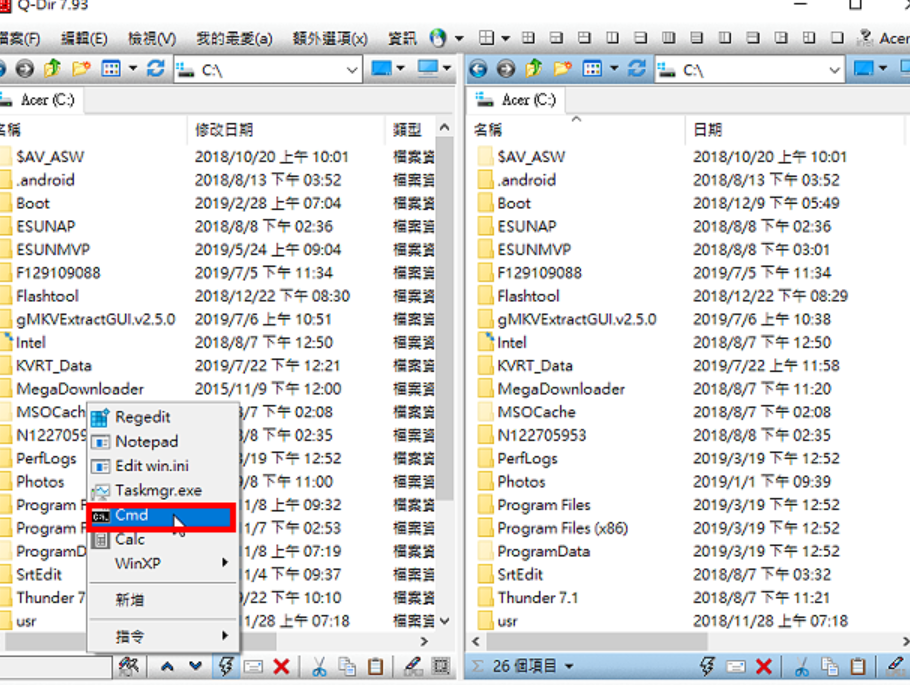
16.执行完毕,点选「关闭」,结束Q-Dir。